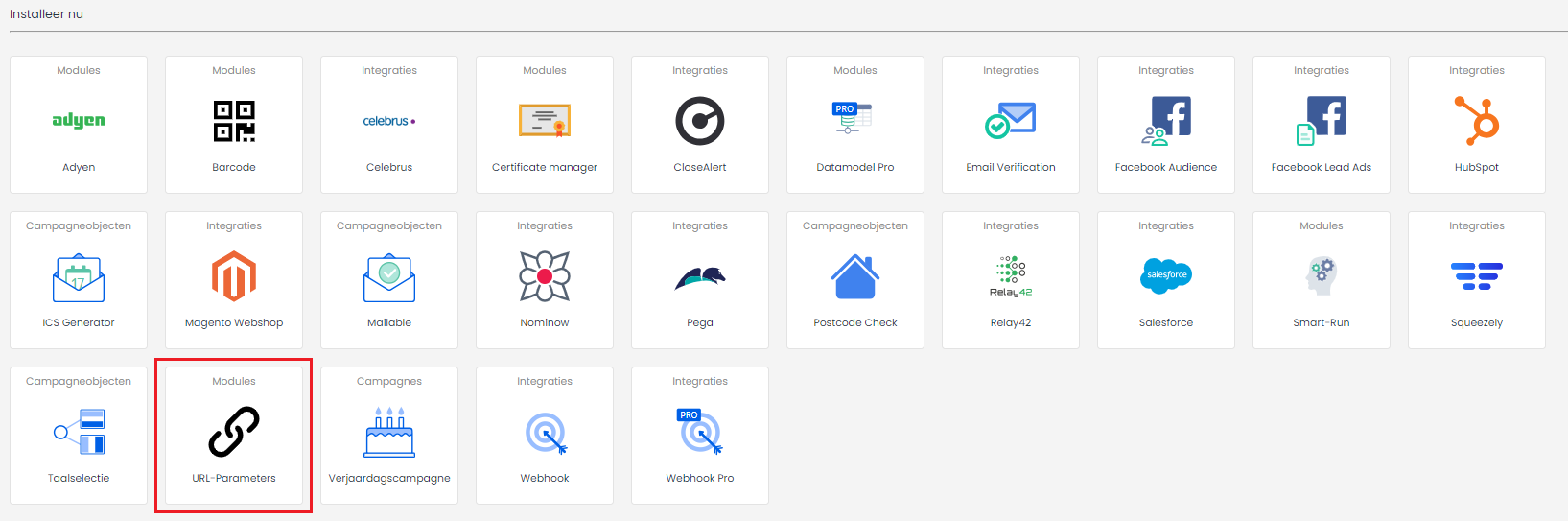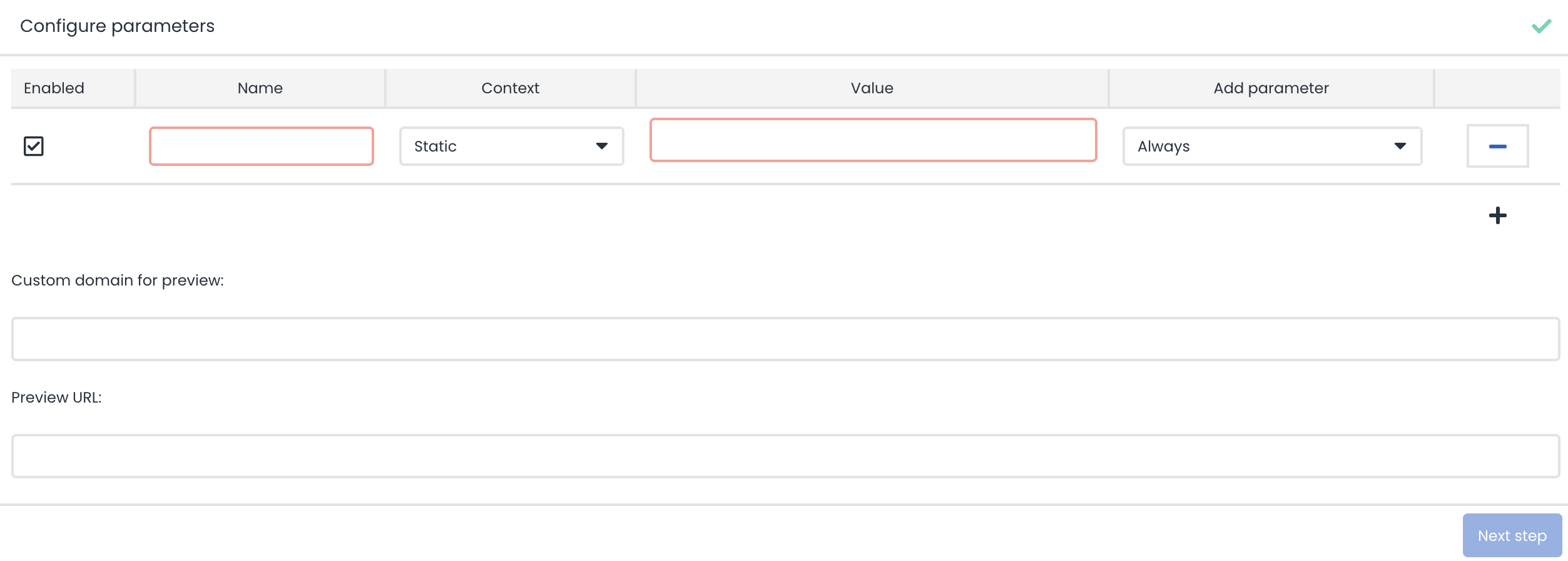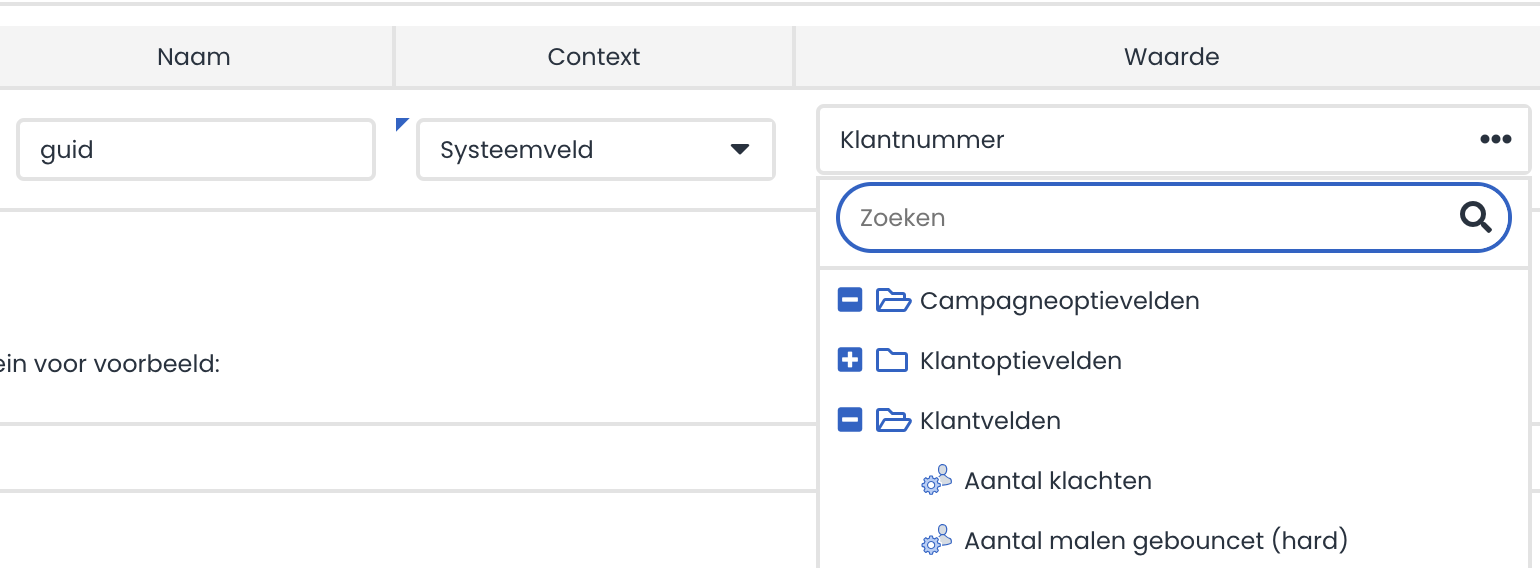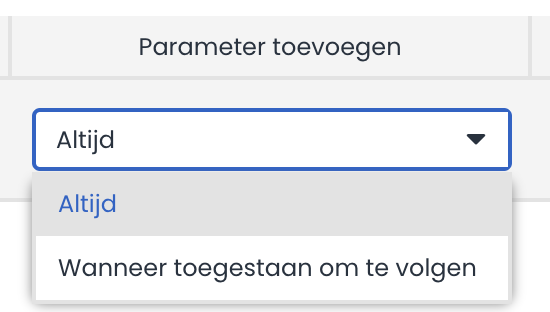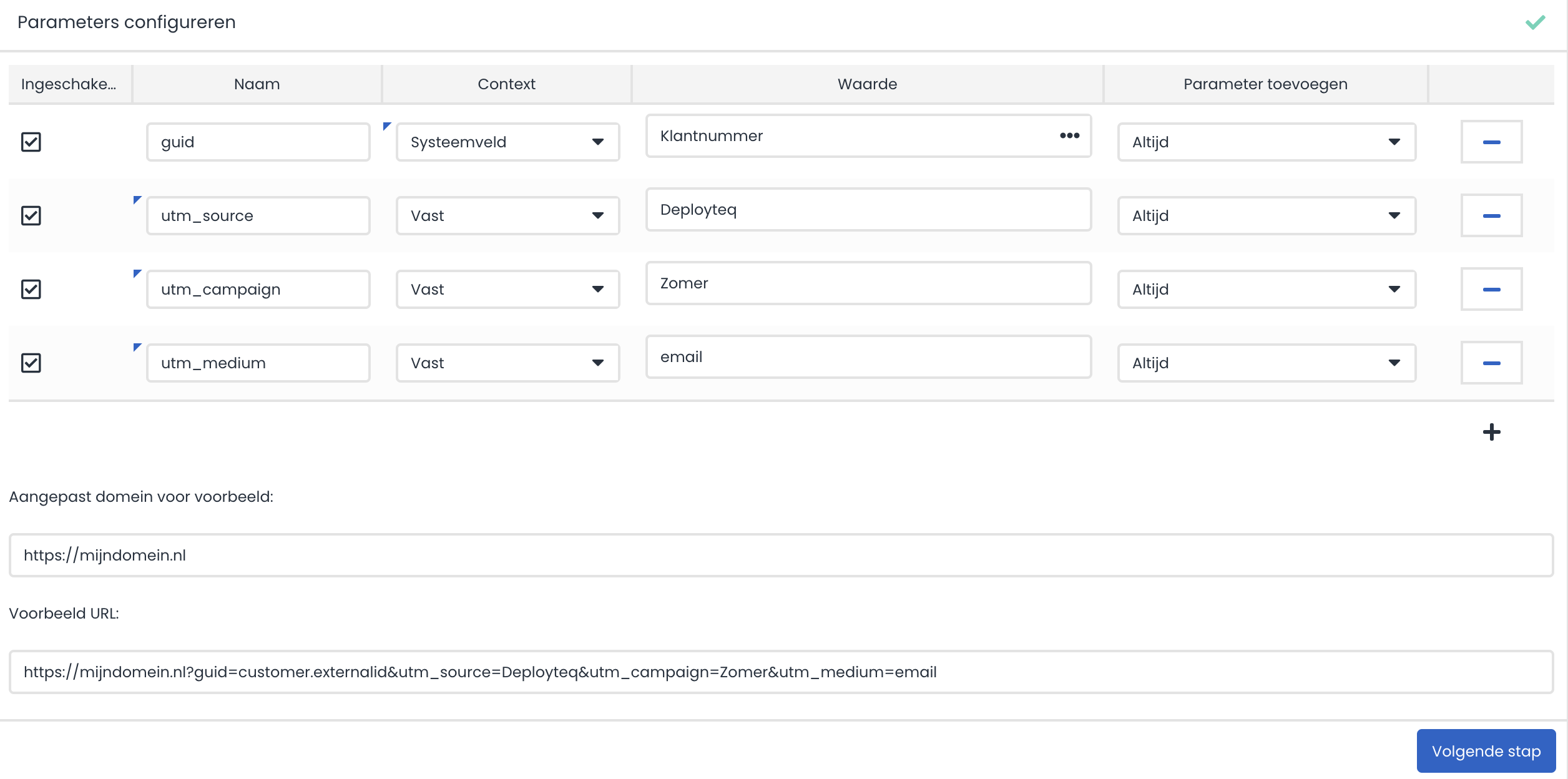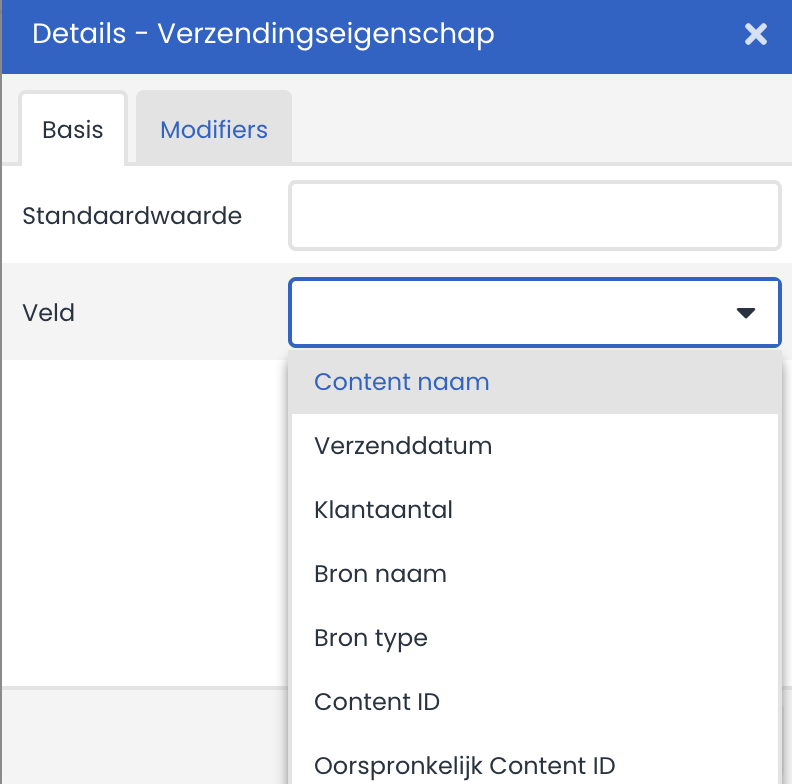Met de URL parameters app kun je eenvoudig iedere link in je e-mail verzending voorzien van (standaard) URL parameters, met als doel om informatie van de ontvanger mee te sturen naar de website. Bijvoorbeeld om de reis van de ontvanger te personaliseren of het inloggen in een mijnomgeving te vereenvoudigen. URL parameters zijn de gegevens die worden toegevoegd na een '?' symbool in een link en gescheiden worden met '&', zie onderstaand voorbeeld:
https://www.mijndomein.nl?guid=617279f2-93eb-400b-8b53-310f832b3c3&utm_campaign=Zomer&utm_medium=email&utm_source=Deployteq
Het toevoegen van deze URL parameters vereist geen aanpassing in je content of templates en zal na installatie worden toegevoegd aan alle nieuwe verzendingen of online previews.
Installatie
Via de Store kan je heel gemakkelijk de URL Parameters app installeren. Je kan deze app terugvinden in de Store:
Wanneer je akkoord bent met de kosten kan je via de pop-up op 'Installeren' klikken. Zie je de 'Installeren' knop niet rechtsonder? Dan heb je mogelijk niet de rechten om een app te installeren. Neem in dit contact op met de administrator van de portal om hem te installeren, of de rechten hiervoor te verkrijgen.
Aan de slag met het configureren van parameters
Tijdens de installatie van de app of na het opnieuw openen van de app, krijg je de mogelijkheid om de URL parameters in te stellen, of de instellingen te wijzigen. Als je een voorbeeld URL invoert krijg je direct een voorbeeld van gegenereerde URL's te zien.
In vijf simpele stappen stel je je URL parameters in;
- Klik op het plusje om een nieuwe regel toe te voegen of bewerk een bestaande regel. Klik op het minus icoon om een specifieke rij weer te verwijderen.
- Zorg ervoor dat de URL parameter is geactiveerd
- Geef een naam op voor de URL parameter
- Bepaald de waarde, hiervoor kan een keuze worden gemaakt voor een vaste waarde als context of op basis van een systeemveld. Als gekozen is voor een systeemveld, dan kan gekozen worden uit alle klantvelden, klantoptie velden of campagne optie velden;
- Vaste waarde, dit is bijvoorbeeld een utm_source welke gevuld moet worden met de vaste waarde Deployteq.
- Op basis van een systeemveld, bijvoorbeeld als een GUID of hash van de gebruiker meegestuurd moet worden. In het onderstaand voorbeeld staat deze in het systeemveld klantnummer:
- Vaste waarde, dit is bijvoorbeeld een utm_source welke gevuld moet worden met de vaste waarde Deployteq.
- Instellen of de parameter altijd toegevoegd moet worden, of alleen als de gebruiker toestemming heeft afgegeven om zijn gedrag te volgen;
Op basis van het voorbeeld in de inleiding zullen de instellingen er dan als volgt uitzien:
Ondersteuning smarty
Als gekozen wordt voor een vaste waarde, dan kan er ook gebruik gemaakt worden van Smarty om klantgegevens te beveiligen of verzendingsgegevens toe te voegen. Om de standaard smarty code te verkrijgen kan je het beste even het gewenste klantveld, klantoptie veld, campagneoptie of verzendingsgegevens toevoegen aan een e-mail content en de smarty kopieëren naar de instellingen van deze app.
Hieronder zullen een aantal voorbeelden worden toegelicht.
Beveiligen van klantgegevens
Om gegevens van de klant te beveiligen in de URL kan gebruik gemaakt worden van een SHA256 codering, bijvoorbeeld op basis van het e-mailadres. Plaats dan de volgende code in het waarde veld om dit te bereiken:
{{customer|hash:'sha256' field='emailaddress'}}De instellingen zien er nu als volgt uit:
Toevoegen van verzendingsgegevens
Wanneer het gewenst is om gegevens over de verzending of contentnamen van de verzending mee te sturen, dan kan dit op basis van de verzendingsgegevens smarty variabele. Door deze toe te voegen in de e-mail editor krijg je een duidelijk overzicht van de mogelijke gegevens welke kunnen worden toegevoegd van een verzending;
In dit voorbeeld gaan we de campagne naam toevoegen in de URL parameter utm_campaign, daarbij is de wens om spaties te vervangen met underscores:
{{broadcast|replace:' ':'_' field='campaignname'}}De instellingen zien er nu als volgt uit: